前言:建議下載源碼,源碼中包含了各種控件的用法案例。
下載
- 幫助文檔:?文檔預覽 - Gitee.com
- Gitee:?SunnyUI: SunnyUI.NET 是基于.NET Framework 4.0+、.NET8、.NET9 框架的 C# WinForm UI、開源控件庫、工具類庫、擴展類庫、多頁面開發框架。
- GitHub:?https://github.com/yhuse/SunnyUI
- Nuget:?NuGet Gallery | SunnyUI 3.8.3
- Blog:?yhuse - 博客園
- V3.6.8+Demo編譯可執行文件:?SunnyUI.Demo: SunnyUI.Demo V3.8.2 生成的可執行文件
軟件介紹
- SunnyUI.NET 是基于.Net Framework4.0+、.Net8、.Net9 框架的 C# WinForm 開源控件庫、工具類庫、擴展類庫、多頁面開發框架。
- 源碼編譯環境:
- VS2022,安裝.NetFramework4.0目標包的方法見:VS2022安裝.NetFramework4.0目標包的方法 - yhuse - 博客園
- 編譯源碼,.Net8需要VS2022 17.12+版本,或者修改SunnyUI.csproj文件的TargetFrameworks屬性以適應VS環境
- 動態庫應用環境:?VS2010及以上均可,支持.Net Framework4.0+、.Net8、.Net9
- 推薦通過Nuget安裝:Install-Package SunnyUI,或者通過Nuget搜索SunnyUI安裝。
- 不支持(.Net Framework 4?Client Profile)。
軟件框架
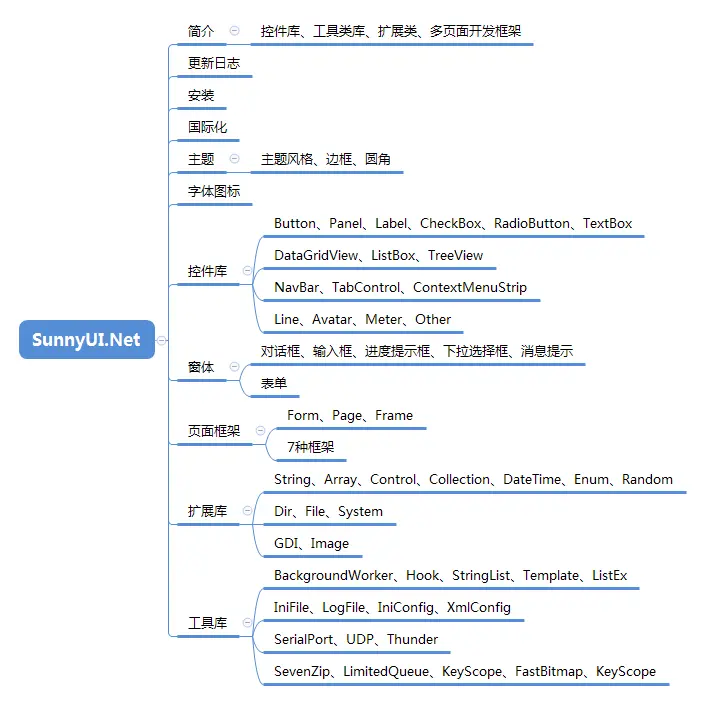
安裝
1.在我們創建的winform項目中,右鍵引用-管理NuGet程序包
?
2.然后搜索SunnyUI,選擇SunnyUI進行安裝

3.在VS中點擊視圖-工具箱,在工具箱的空白處右鍵-添加選項卡-命名為SunnyUI,當然你也可以自己命名自己喜歡的名字,右鍵SunnyUI-選擇項

點擊瀏覽,因為我們之前已經提前添加應用并且生成了,所以在bin文件夾中會有一個SunnyUI.dll文件,我們添加這個文件。

點擊確定我們即可在工具箱中看到我們添加的SunnyUI組件。

使用SunnyUI
如果你下載了源碼,我們可以再源碼中選中自己喜歡的控件,比起工具箱更加的直觀,選擇好控件我們選擇復制到我們自己的項目中即可。
例如:
我選中源碼中的Save按鈕,右鍵復制然后在我們自己的項目中粘貼


當然,第一次是沒有前面的圖片的,是一個感嘆號,是因為我們沒有把源碼中的資源文件導入到我們自己的項目中,所以我們需要進行一個資源的導入。
右鍵我們粘貼過來的按鈕,選擇屬性-Image屬性-導入源碼中的圖片文件(在源碼中的Resources中)

選擇好圖片即可,其他的控件操作類似。
? ? ? ? ? ? ? ? ? ? ? ??
?


從入門到精通企業級應用開發教程——1初識MyBatis框架)


--pinia篇-基本使用、store、state、getter、action、插件)



)






)


